گوگل برای نقل و انتقال فایل و لینک و اطلاعات مخاطبین بین وسایل اندرویدی، قابلیتی جدید به اسم Nearby Share طراحی کرده است. در واقع Nearby Share جایگزین Android Beam میشود و تا حدی شبیه به AirDrop اپل و Nearby Sharing ویندوز ۱۰ است.
در این مقاله با Nearby Share و شیوهی استفاده از آن در محصولات اندرویدی آشنا میشویم.
یکی از ویژگیهای جالب محصولات اپ، AirDrop است. با ایردراپ میتوانید فایلی را به راحتی از آیفون به آیپد یا مکبوک خویش و سایر مکها بفرستید. البته اپلیکیشنهایی برای انتقال فایل نیز موجود است اما ایردراپ کاربری سادهتری دارد و مشکلات کمتری دارد. اشتراکگذاری فرآیند سادهای نیست و لذا گاهی ایردراپ نیز با مشکلاتی مواجه میشود.
در اندروید نیز اپهای مختلفی نظیر SHAREit و Zapya و غیره برای انتقال سریع فایل از گوشی به گوشی دیگری یا از گوشی به کامپیوتر ویندوزی و دیگر وسایل موجود است که اغلب رایگان هستند. اما Nearby Share گام مهمی در سادهتر کردن انتقال فایل است چرا که این فرآیند را سادهتر میکند و به علاوه از نصب کردن یک اپلیکیشن اضافی بینیاز میشوید.
آشنایی با Nearby Share اندروید
قابلیت Nearby Share اندروید برای انتقال فایل بین دو دیوایس که فاصلهی کمی دارند، به کار میرود. منظور از فاصلهی کم، فاصلهای در حد چند متر است به طوری که بلوتوث و وای-فای آنتندهی کافی داشته باشند. به عبارت دیگر دو دیوایس میبایست در یک اتاق یا دو اتاق مجاور قرار داشته باشند.
گوگل رابط کاربری Nearby Share را ساده طراحی کرده است. درست برعکس برخی از اپهای انتقال فایل که انبوهی از گزینهها و تبلیغات درونشان چیده شده است. البته میتوانید نسخهی پولی اپها را تهیه کنید تا تبلیغات داخل اپلیکیشن حذف شود.
کدام وسایل از Nearby Share پشتیبانی میکنند؟
خوشبختانه Nearby Share یکی از قابلیتهای اندروید ۱۱ که اخیراً معرفی شده نیست! وسایل اندرویدی که اندروید ۶ یا نسخههای جدیدتر رویشان نصب شده، از Nearby Share پشتیبانی میکنند.
اگر در خصوص نسخهی اندروید گوشی یا تبلت خویش سوال دارید، روش چک کردن آن ساده است:
اپ تنظیمات یا Settings را اجرا کنید. روی About تپ کنید. در صفحهی بعدی نیز روی Android Version تپ کنید. البته مسیر دسترسی به این گزینه، در رامها و مدلهای مختلف محصولات اندروید متفاوت است. به عنوان مثال در برخی وسایل میبایست روی گزینهای مثل About Phone یا About Tablet تپ کنید و در صفحهی دربارهی گوشی یا تبلت نیز روی اطلاعات نرمافزاری یا Software Information تپ کنید.
برای اطلاعات بیشتر به مقالهی زیر مراجعه فرمایید:
اما سوال دیگر این است که:
با Nearby Share چه فایلهایی را میتوان منتقل کرد؟
خوشبختانه همهی فرمتها شامل عکس، ویدیو، فایلهای آفیس و داکیومنتهایی نظیر PDF پشتیبانی میشود. حتی میتوانید فایل APK که برای نصب اپی استفاده کردهاید و همینطور لینک صفحهای از وب یا اطلاعات یکی از مخاطبین را از طریق Nearby Share برای گوشی یا تبلت دیگری بفرستید.
و سوال مهم بعدی:
فایلها کجا ذخیره میشود و لینکها چطور باز میشود؟
فایلهایی که از طریق Nearby Share دریافت میشود، در فولدر Downloads ذخیره خواهد شد. لینک صفحات وب نیز در مرورگر اینترنت پیشفرض باز میشود.
Nearby Share چطور کار میکند؟
برای استفاده از قابلیت Nearby Share میبایست گوشی یا تبلت روشن باشد و آنلاک شده باشد. علاوه بر این میبایست دسترسی Nearby Share به سرویس مکانیابی و بلوتوث را مجاز کرده باشید. اگر یکی از این دو خاموش باشد، اندروید از شما میخواهد که آن را روشن کنید.
پروتکلی که برای نقل و انتقال داده به کار میرود، فقط Bluetooth نیست. وای-فای، بلوتوث کممصرف یا Low Energy و همینطور WebRTC نیز برای این منظور به کار میرود. البته نگران نباشید چرا که پروتکل ارتباطی به صورت خودکار و به تناسب نوع دیتا انتخاب میشود. در مورد Wi-Fi نیز توجه کنید که Nearby Share به صورت خودکار هاتاسپات میسازد تا ارتباط بین دو وسیله امکانپذیر شود.
اگر هزینه و سرعت اینترنت محدودیت ایجاد نمیکند، میتوانید استفاده از اینترنت سیمکارت یا همان دیتا را در تنظیمات Nearby Share مجاز کنید تا انتقال داده از طریق اینترنت نیز انجام شود.
فعال کردن Nearby Share در اندروید
قابلیت Nearby Share به صورت خودکار و با بروزرسانی کردن سرویسهای گوگل پلی در گوشی یا تبلت شما اضافه میشود. به عبارت دیگر اپلیکیشنی به اسم Nearby Share منتشر نشده است بلکه میبایست Google Play Services را بروزرسانی کنید.
پس از آپدیت کردن سرویسهای گوگل پلی، گزینهی مربوط به Nearby Share در منوی اشتراکگذاری اضافه میشود. به عنوان مثال میتوانید در اپ مدیریت فایل، روی فایلی تپ و مکث کنید و سپس گزینهی اشتراکگذاری را لمس کنید و در ادامه Nearby Share را انتخاب کنید.
روش دیگر دسترسی به Nearby Share این است که پنل تنظیمات سریع یا Quick Settings اندروید را با حرکت جاروبی باز کنید. اگر آیکون Nearby Share است، روی آن تپ کنید.
اما اگر آیکونی Nearby Share را نمیبینید، میتوانید آیکونهای بخش تنظیمات سریع را حذف و اضافه کنید. برای این منظور روی آیکون مداد در گوشهی پایین بخش تنظیمات سریع تپ کنید و سپس با گرفتن و کشیدن آیکونها از بخش پایین به بالا، مواردی را اضافه کنید. حذف کردن آیکونهای بلااستفاده نیز با همین روش انجام میشود.
شیوهی ارسال فایل به کمک Nearby Share
برای شروع کار، در دیوایسی که ارسالکنندهی فایل است، فایل موردنظر را پیدا کنید و آن را انتخاب کنید و سپس دکمهی اشتراکگذاری یا Share را لمس کنید. در منوی ظاهر شده Nearby Share را انتخاب کنید.
منویی ظاهر میشود که در آن تنظیماتی وجود دارد. میتوانید نام گوشی یا تبلت را تغییر دهید. این نام در وسایل مجاور قابلمشاهده خواهد بود. از طرفی میتوانید Visibility گوشی یا تبلت را تغییر بدهید و به عنوان مثال کاری کنید که تنها مخاطبین شما آن را رویت کنند. برای این منظور روی Change تپ کنید و یکی از گزینهها را انتخاب کنید.
در نهایت روی Turn on تپ کنید تا دیوایس شما در معرض دید وسایل مجاور قرار گیرد.
حال سراغ دیوایس دریافتکننده بروید و آن را آنلاک کنید. به بخش نوتیفیکیشنها توجه کنید. نوتیفیکیشن Nearby device is sharing. Tap to become visible به معنی "وسیلهای در مجاورت شما، چیزی اشتراک گذاشته است، برای رویت شدن، تپ کنید" ظاهر میشود. روی آن تپ کنید تا دیوایس دریافتکننده توسط دیوایس ارسالکننده رویت شود.
حال سراغ دیوایس ارسالکننده بروید و روی نام دریافتکنندهی فایل تپ کنید که در پنل Nearby Share نمایش داده میشود.
توجه کنید که نمیتوانید به صورت همزمان، فایلی را به چند دیوایس مختلف ارسال کنید.
و در نهایت سراغ دیوایس دریافتکننده بروید و روی گزینهی Accept تپ کنید تا فایل دریافت شود.
تنظیمات اشتراکگذاری از طریق Nearby Share
برای چک کردن تنظیمات Nearby Share، اپ تنظیمات یا Settings را اجرا کنید و روی Google تپ کنید. سپس روی Device connections یا اتصالات دیوایس تپ کنید.
Nearby Share یکی از گزینههای موجود در بخش اتصالات است. روی آن تپ کنید. در صفحهی بعدی سوییچی در ابتدای صفحه وجود دارد که قابلیت Nearby Share را فعال و غیرفعال میکند. اگر از این ویژگی استفاده نمیکنید، سوییچ را در وضعیت off قرار دهید.
تنظیمات دیگر شامل نام دیوایس، رویتپذیری آن و همینطور اشتراکگذاری بدون اینترنت، در این صفحه وجود دارد.
تنظیمات حریم خصوصی Nearby Share
اگر در مورد امنیت و حریم خصوصی نگران هستید، توجه داشته باشید که میتوانید ارسال و دریافت فایل را بدون اشتراکگذاری اطلاعات خویش انجام دهید. تنها چیزی که شخص دریافتکنندهی فایل میبیند، نام شماست که البته میتوانید از نام مستعار و غیرواقعی استفاده کنید.
در حالتی که صفحه نمایش گوشی یا تبلت خاموش است و قفل شده، وسایل مجاور دیوایس شما را رویت نمیکنند. اما در حالتی که دیوایس آنلاک شده باشد، در تنظیمات Visibility یا رویتپذیری میتوانید یکی از ۳ گزینهی همهی مخاطبین، بعضی از مخاطبین یا مخفی را انتخاب کنید که طبعاً گزینهی آخر امنیت بالاتری دارد.
در واقع اگر گزینهی Hidden یا مخفی را انتخاب کنید، حتی مخاطبین شما هم دیوایس شما را در لیست وسایل مجاور نمیبینند. صرفاً نوتیفیکیشنی در مورد اشتراکگذاری فایل توسط یکی از وسایل مجاور ظاهر میشود که با تپ کردن روی آن، گوشی یا تبلت شما توسط وسیلهی دیگر شناسایی میشود.
آیا ارسال فایل از اندروید به ویندوز و غیره با Nearby Share امکانپذیر است؟
در حال حاضر گوگل سرویس اشتراکگذاری Nearby Share را به این صورت طراحی کرده که صرفاً برای ارسال و دریافت فایل بین وسایل اندرویدی قابلاستفاده است.
این قابلیت اندروید را با قابلیتی مشابه در ویندوز ۱۰ که نام آن Nearby Sharing است، اشتباه نگیرید!
برای انتقال فایل از اندروید به سیستم ویندوزی میتوانید از اپهایی نظیر SHAREit و MiShare استفاده کنید.
guidingtechسیارهی آیتی

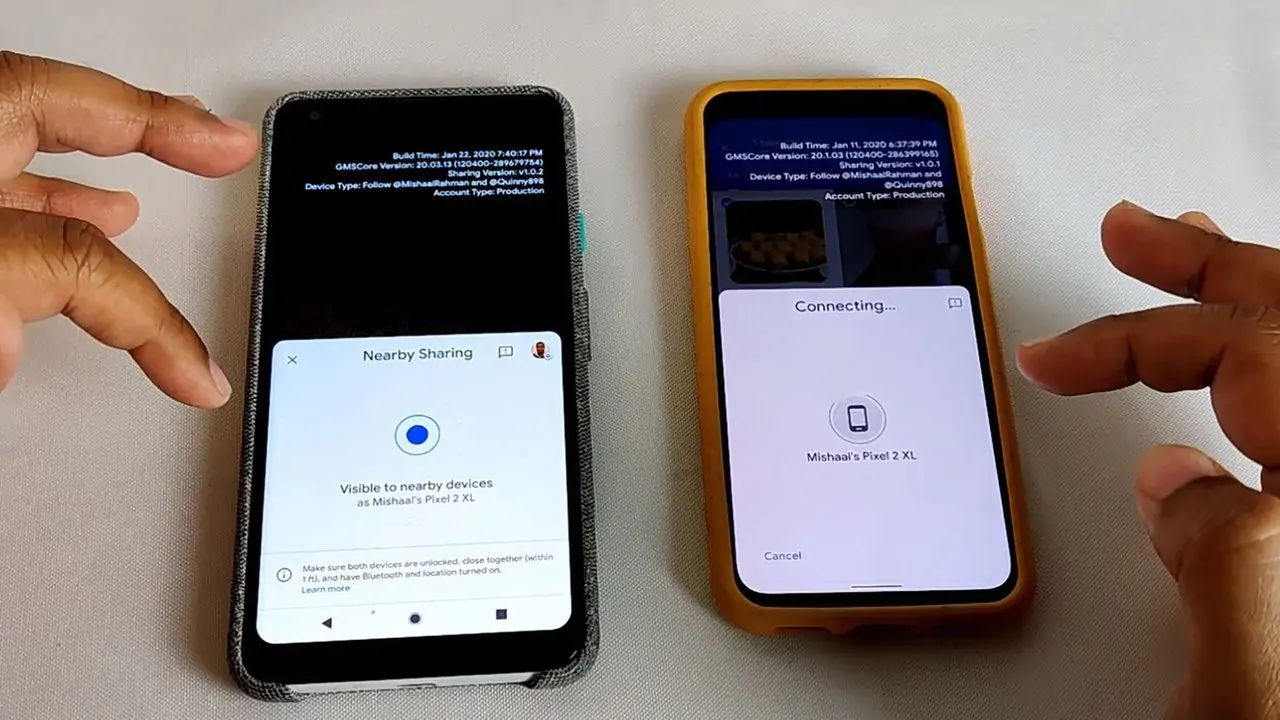
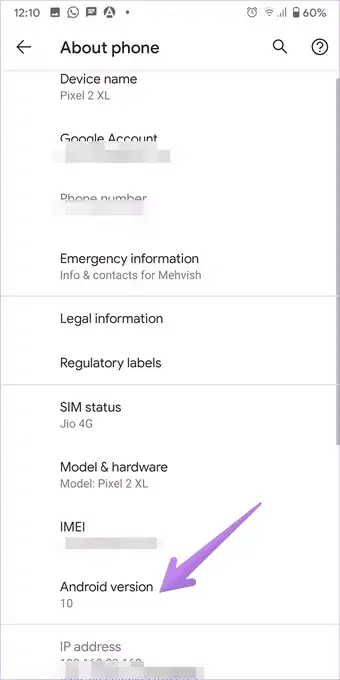
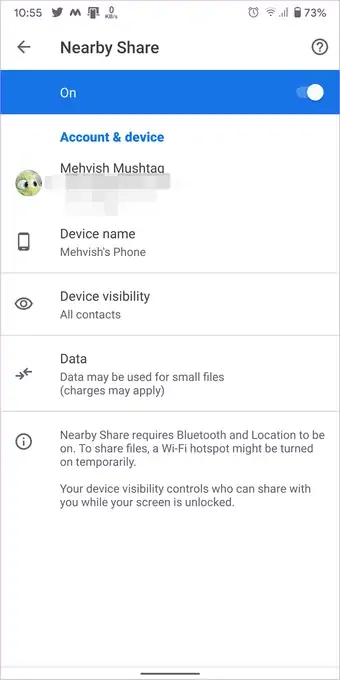
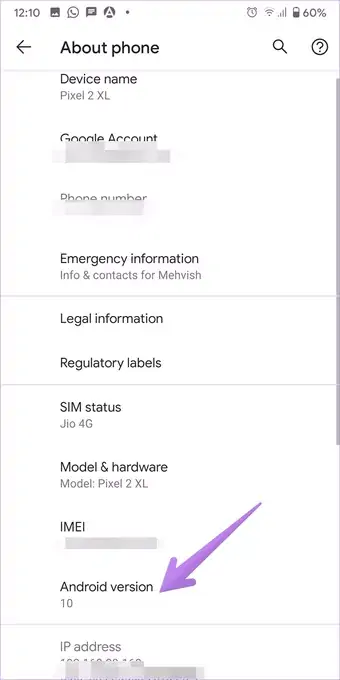
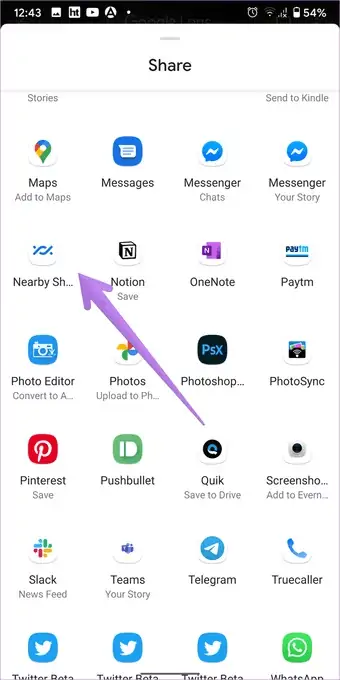
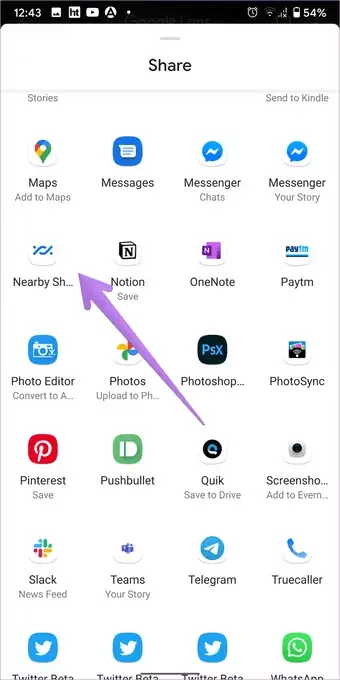
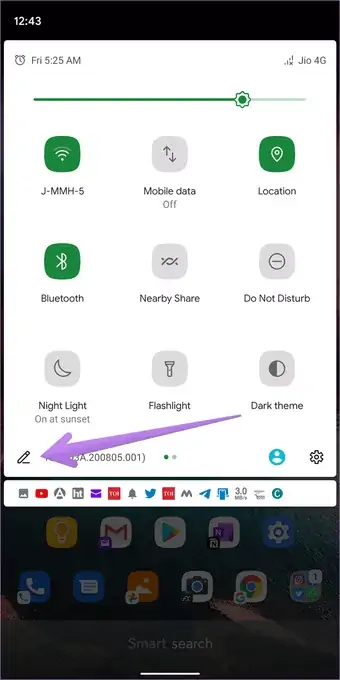
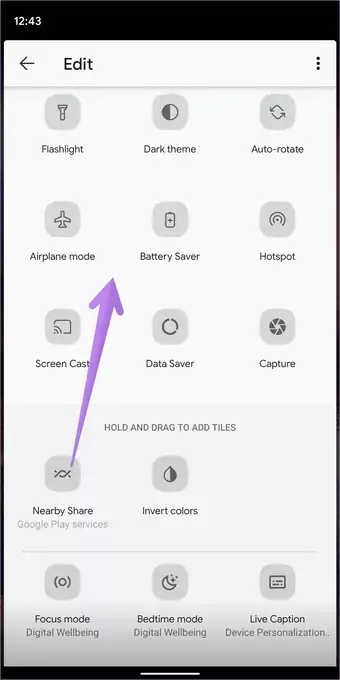
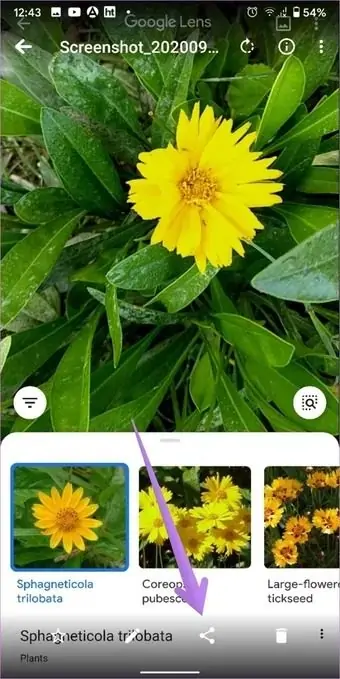
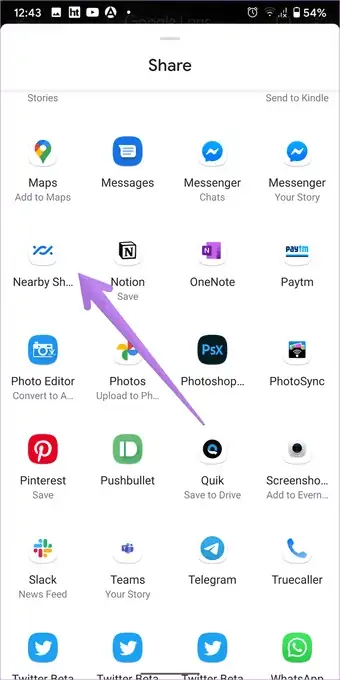
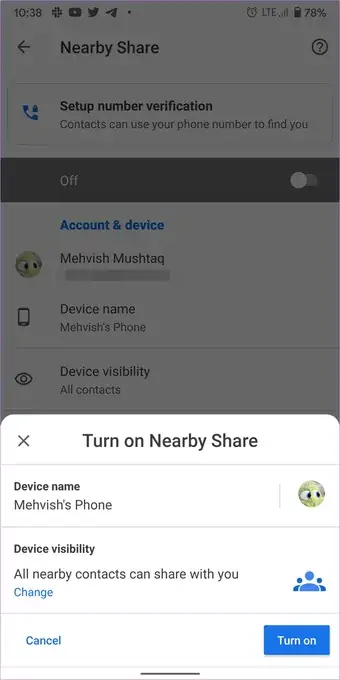
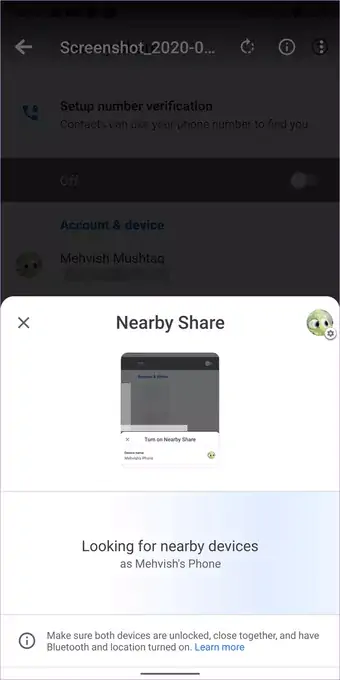
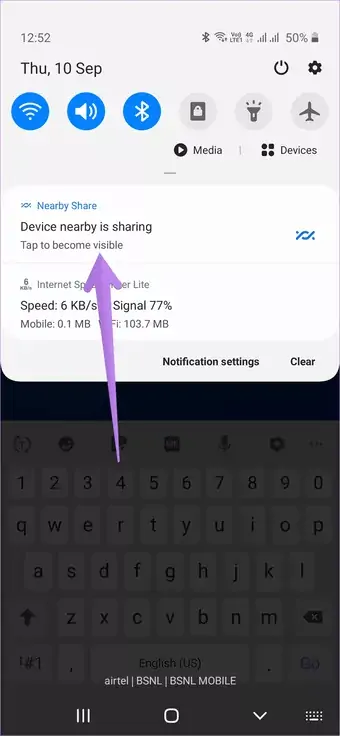
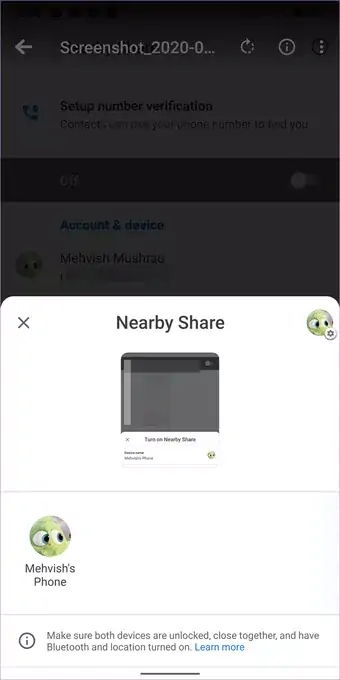
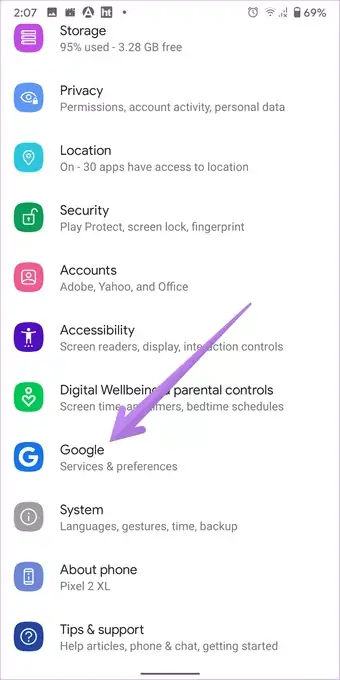
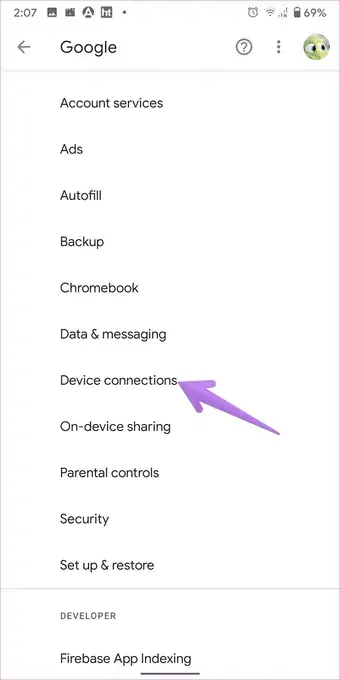
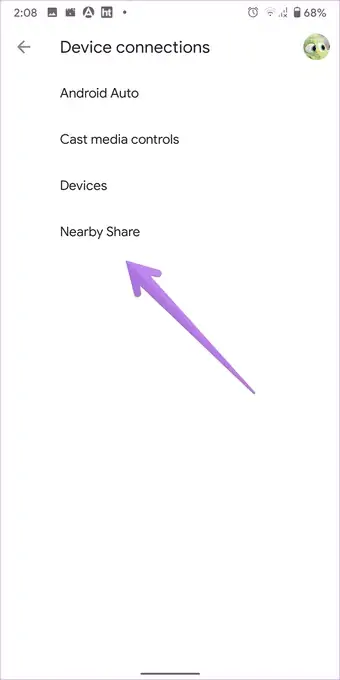
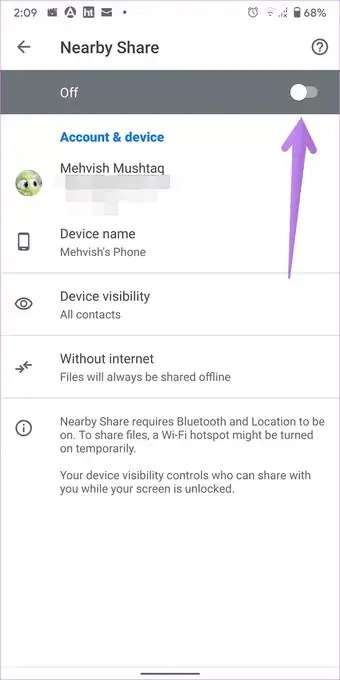
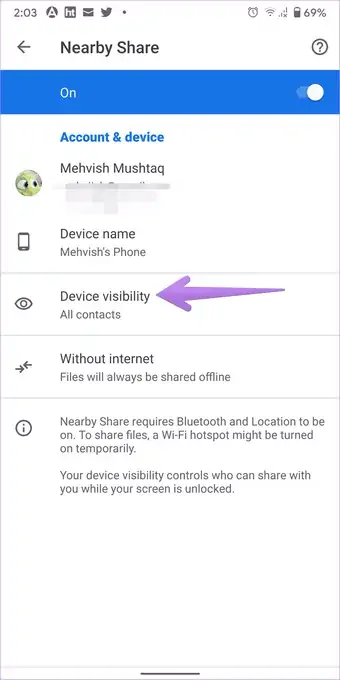
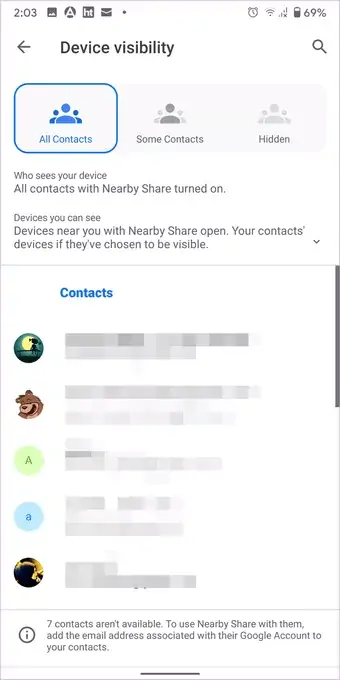
سلام وقتتون بخیر،من از گوشی شیائومی به سامسونگ یه سری متن از دفترچه یادداشت با همین روش ارسال کردم و پیدا نمیکنم کجاست تو دانلود ها هم نیست.خیلی مهم بودن اون مطالب،ممنون میشم راهنماییم کنید🙏